Microsoft Outlook Express

Mini guida alla configurazione e ai comandi del noto client di posta Outlook Express.
di Luca Ruiu pubblicato il 13 Aprile 1999 nel canale PerifericheMicrosoft
Configurazione
In questa pagina vedremo come si configura un programma per la gestione della posta elettronica, cioè delle cosiddette e.mail, come Outlook Express, che è parte integrante di Internet Explorer.
|
La procedura di configurazione viene automaticamente avviata alla prima esecuzione dello stesso programma, ma può essere avviata anche in un secondo tempo dal menù "Strumenti", selezionando la voce "Account".... |
| e poi dalla cartella "Posta elettronica" la voce "Aggiungi", nella quale selezioneremo la voce "Posta elettronica". |
|
|
La videata che ci appare è la
seguente. Qui dobbiamo inserire il nostro nome od uno pseudonimo, cioè quello di
identificazione del mittente per le nostre e.mail. Una volta inserito il nostro identificativo procediamo nella configurazione selezionando "Avanti".... |
| In questa videata dobbiamo inserire il nostro indirizzo di posta elettronica. Questo ci viene assegnato direttamente dal nostro ISP, in genere con procedura automatica, comunque può essere nella stragrande maggioranza dei casi personalizzato, almeno nella parte "nome". La parte dopo la chiocciolina @ denominata "at", è infatti identificativa dello stesso ISP e non può essere modificata; può assumere espressioni come working.it (per Working On Line), oppure tin.it (per TIN - Telecom Italia Net), oppure ancora iol.it (per Italia On Line) ecc... Una volta inserito il nostro indirizzo proseguiamo con "Avanti"... |
|
|
In questo pannello di configurazione dobbiamo inserire i nomi dei server che gestiscono sia l'invio che la ricezione della posta, cioè il nome di quei PC relativi al nostro ISP e sui quali appunto vengono inviati o prelevati i nostri messaggi di posta elettronica. Questi indirizzi vengono forniti direttamente dal nostro ISP; come esempio ho segnato quelli relativi alla TIN. Una volta inseriti questi dati proseguiamo con "Avanti".... |
| Arriviamo al pannello nel quale va inserito il nome dell'account, cioè la parte prima della @ presente nel nostro indirizzo di posta elettronica e che prima ho chiamato "nome", nonché la password per accedere al server della posta elettronica; in genere, per comodità, tale password coincide con quella che utilizziamo per la connessione ad Internet, ma può essere comunque personalizzata. Una volta inseriti i dati proseguiamo con "Avanti" |
|
|
Qui viene richiesto di assegnare un nome al nostro account di posta elettronica; può essere un nome qualsiasi, oppure lo stesso del nostro ISP. Proseguiamo, una volta inserito il dato, con "Avanti".... |
| In questo pannello di configurazione dobbiamo precisare le modalità di connessione ad Internet; nella stragrande maggioranza dei casi il tutto avviene tramite modem e da un PC singolo e quindi va abilitata la voce "Connessione tramite linea telefonica". Si prosegue con "Avanti".... |
|
 |
Qui dobbiamo selezionare il modem per la connessione; la scelta potrà avvenire tra quelli che risultano installati e configurati sul nostro PC, nel caso ce ne fosse più di uno ovviamente. Si conferma sempre la scelta fatta con"Avanti" |
| Ci viene chiesto di creare un
nuovo accesso remoto per la connessione ad Internet, oppure di selezionarne uno tra quelli
in precedenza configurati; nel mio caso potrei optare per Italia On Line, TIN, oppure
Working On Line. Una volta fatta la scelta si prosegue con "Avanti".... Si arriva ad un pannello finale in cui si chiede di confermare tutte le scelte fatte schiacciando il tasto "Fine" e la configurazione a questo punto risulta ultimata. |
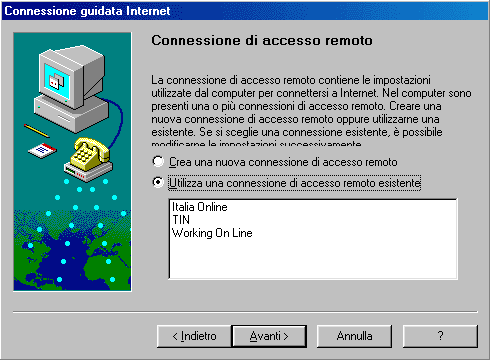 |







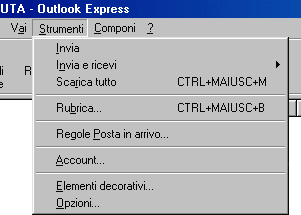
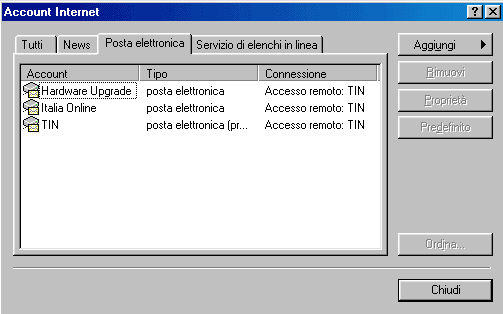
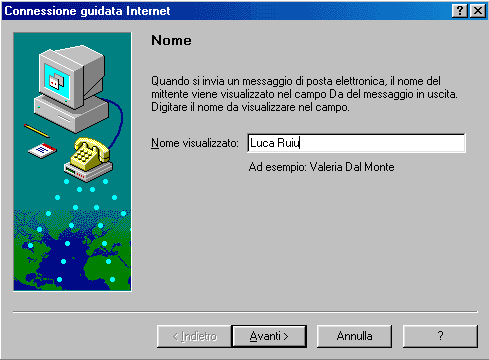
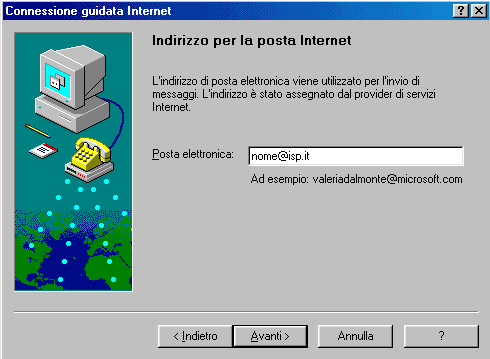
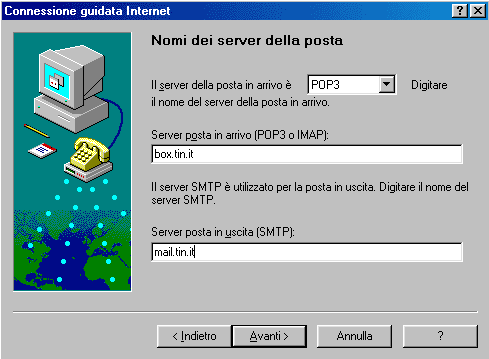

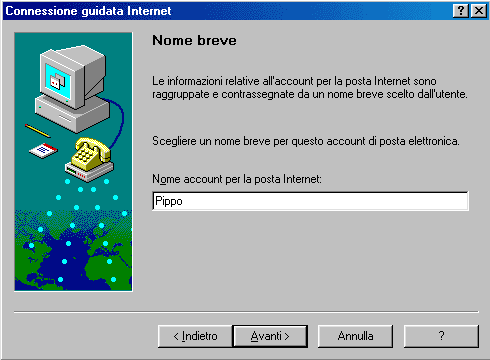
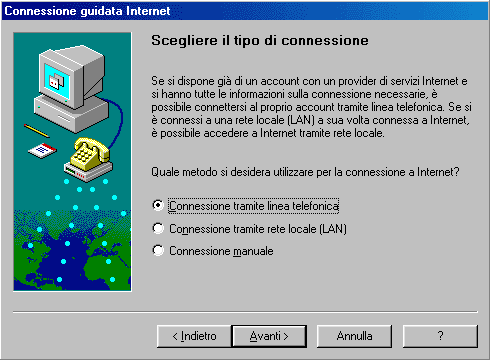
 Lenovo ThinkPad X9-14 Aura Edition: leggero e sottile per i professionisti
Lenovo ThinkPad X9-14 Aura Edition: leggero e sottile per i professionisti REDMAGIC 10 Air: potenza da gaming in un corpo leggero e moderno. Recensione
REDMAGIC 10 Air: potenza da gaming in un corpo leggero e moderno. Recensione Insta360 X5: è sempre la regina delle action cam a 360 gradi. Recensione
Insta360 X5: è sempre la regina delle action cam a 360 gradi. Recensione Intel: il nuovo CEO annuncia azioni forti, ma per ora nessun licenziamento di massa
Intel: il nuovo CEO annuncia azioni forti, ma per ora nessun licenziamento di massa La missione Shenzhou-20 ha effettuato il docking con la stazione spaziale cinese Tiangong
La missione Shenzhou-20 ha effettuato il docking con la stazione spaziale cinese Tiangong Xbox Cloud Gaming arriva sulle TV LG: verifica se il tuo televisore è compatibile
Xbox Cloud Gaming arriva sulle TV LG: verifica se il tuo televisore è compatibile Stellantis: batterie allo stato solido in arrivo il prossimo anno, ricarica in 18 minuti
Stellantis: batterie allo stato solido in arrivo il prossimo anno, ricarica in 18 minuti Effetto dazi, Logitech alza i prezzi fino al 25% negli USA: non è la sola tra aumenti e fuga
Effetto dazi, Logitech alza i prezzi fino al 25% negli USA: non è la sola tra aumenti e fuga Fondazione Carisbo entra in BI-REX. Obiettivo: accelerare e incubare startup
Fondazione Carisbo entra in BI-REX. Obiettivo: accelerare e incubare startup Dal 20 giugno 2025 arriva l'eco-label UE su smartphone e tablet: cosa cambia per i consumatori e venditori
Dal 20 giugno 2025 arriva l'eco-label UE su smartphone e tablet: cosa cambia per i consumatori e venditori Ionity installerà le prime colonnine Megawatt dell'italiana Alpitronic
Ionity installerà le prime colonnine Megawatt dell'italiana Alpitronic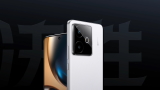 Realme GT7 ufficiale: specifiche da top di gamma a un prezzo super competitivo
Realme GT7 ufficiale: specifiche da top di gamma a un prezzo super competitivo Firefly arriva in Europa: si parte da 23.500 euro
Firefly arriva in Europa: si parte da 23.500 euro GeForce RTX 50: se avete acquistato una Gigabyte, controllate che il gel termico non stia colando
GeForce RTX 50: se avete acquistato una Gigabyte, controllate che il gel termico non stia colando 11 bit studios ha annunciato Frostpunk 1886: un remake in UE5 che andrà oltre la grafica
11 bit studios ha annunciato Frostpunk 1886: un remake in UE5 che andrà oltre la grafica Con NUS Enterprise Volume Agreement Nutanix semplifica la gestione di grandi volumi di dati
Con NUS Enterprise Volume Agreement Nutanix semplifica la gestione di grandi volumi di dati  STMicroelectronics: risultati in calo nel primo trimestre 2025, ma il CEO resta fiducioso nella ripresa
STMicroelectronics: risultati in calo nel primo trimestre 2025, ma il CEO resta fiducioso nella ripresa


















